La próxima actualización de características está a la vuelta de la esquina; El cronograma de dos veces al año de Microsoft para el lanzamiento de actualizaciones de funciones significa que la próxima actualización está como máximo a solo seis meses.
Microsoft cambió a un nuevo modelo de servicio que llama Windows-as-a-Service cuando lanzó Windows 10. Fuera con lo viejo y con lo nuevo hay una descripción adecuada de Windows como servicio, ya que Microsoft no admitirá cualquier versión del sistema operativo por largos períodos.
Los sistemas operativos anteriores de Microsoft, Windows 7 y Windows 8.1 fueron compatibles durante diez años. Las versiones de Windows 10 solo son compatibles durante 18 meses en el lado del consumidor y hasta 30 meses en el lado de la empresa y la educación. La única excepción a la regla es la edición LTSB (rama de servicio a largo plazo) de Windows 10 para clientes empresariales que es compatible por un período más largo.
Todas las versiones de Windows 10 incluyen opciones para retrasar la instalación de actualizaciones de funciones. Sin embargo, hay que distinguir entre las versiones profesional y "doméstica" de Windows 10.
Microsoft agregó opciones a la interfaz de usuario de Windows 10 Pro, Enterprise, Education y otras versiones profesionales de Windows 10, pero no a Windows 10 Home.
La siguiente guía describe cómo puede retrasar las actualizaciones de funciones en cada edición de Windows 10.
Una breve explicación de los términos:
- Actualizaciones de funciones: actualizaciones que instalan una nueva versión del sistema operativo, por ejemplo, la versión 1809 en un sistema con la versión 1803 instalada.
- Canal semianual (dirigido) y canal semianual: la diferencia principal entre los dos es que los sistemas configurados en Canal semianual recibirán actualizaciones de funciones meses después de la disponibilidad general. Por lo general, es un período de 2 meses y Microsoft se refiere a esto como estar listo para un uso organizacional más amplio.
Windows 10 Pro, Enterprise, Educación
Todas las ediciones de Windows 10 diseñadas para uso profesional incluyen dos opciones de interfaz de usuario para retrasar las actualizaciones de funciones. Los administradores pueden usar el Editor de directivas de grupo o la aplicación Configuración para posponer la instalación de actualizaciones de funciones.
La aplicación de configuración

Las siguientes instrucciones lo guían a través de los pasos para retrasar las actualizaciones de funciones utilizando la aplicación Configuración.
- Comience abriendo la aplicación Configuración con el acceso directo Ctrl-I. También puede hacer clic en Inicio y seleccionar Configuración desde allí si prefiere usar el mouse o tocar para eso.
- Vaya a Actualización y seguridad y seleccione Opciones avanzadas en la página que se abre.
La página muestra tres opciones para pausar o diferir las actualizaciones:
- Pausar actualizaciones : si selecciona esa opción, las actualizaciones se pausan por hasta 35 días. Las actualizaciones deben instalarse después del período anterior a que pueda seleccionar pausar las actualizaciones nuevamente.
- Nivel de preparación de sucursal : cambie el nivel de preparación de sucursal del "Canal semianual predeterminado (dirigido) a" Canal semianual ". La opción retrasa la instalación de actualizaciones de funciones hasta que Microsoft considere que la actualización está lista para el uso de la organización (generalmente un 2 período de un mes).
- Aplazar actualizaciones de funciones : diferir una actualización de funciones hasta 365 días
Las opciones proporcionadas admiten el bloqueo de actualizaciones de funciones por hasta un año. La opción "aplazar actualizaciones de funciones" le brinda control total sobre el retraso; puede configurarlo en 90 o 180 días a partir del día de lanzamiento.
Política de grupo
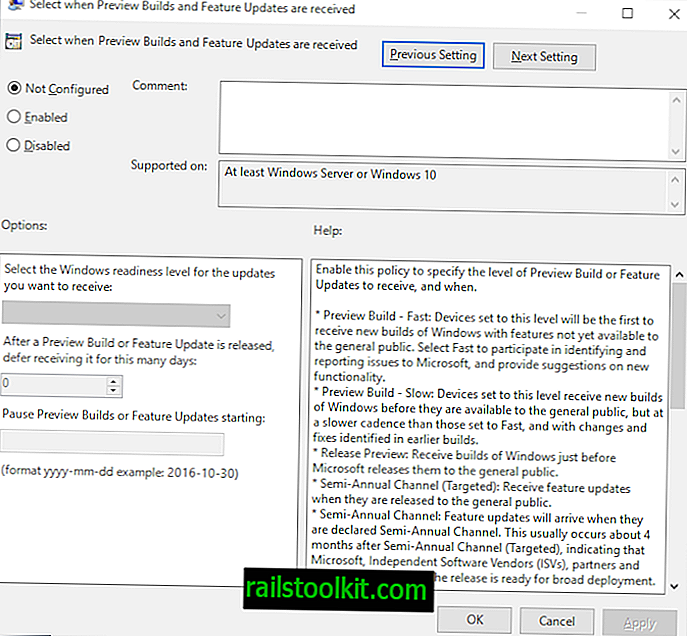
El Editor de directivas de grupo ofrece opciones similares. Aquí está lo que tú necesitas hacer:
- Activa el botón de inicio.
- Escriba gpedit.msc y seleccione el resultado.
- Vaya a Configuración del equipo> Plantillas administrativas> Componentes de Windows> Windows Update> Windows Update para empresas
- Haga doble clic en "Seleccionar cuando se reciben versiones preliminares de compilaciones y actualizaciones de funciones".
- Establezca la política como habilitada.
Se proporcionan las siguientes opciones:
- Seleccione el nivel de preparación de Windows : tenga en cuenta que aquí también encontrará opciones de compilación de vista previa. Puede cambiar al "Canal semestral" aquí para diferir las actualizaciones de funciones; esto funciona de manera idéntica a establecer el Nivel de preparación de sucursal en la aplicación Configuración
- Aplazar la recepción de actualizaciones de funciones : use esta opción para aplazar las actualizaciones de funciones hasta 365.
- Pausar actualizaciones de funciones : la opción detiene la instalación de las actualizaciones de funciones por hasta 35 días.
Todas las ediciones de Windows 10 (incluido Windows 10 Home)

Los administradores de Windows 10 Home no pueden retrasar las actualizaciones en la aplicación Configuración o el uso de la Política de grupo, ya que ambas opciones no están disponibles en las ediciones Home.
Las actualizaciones de funciones también pueden retrasarse en el Registro de Windows y esa opción está disponible en todas las ediciones del sistema operativo.
- Activa el menú Inicio.
- Escriba regedit.exe y seleccione el resultado del Editor del registro.
- Confirme el aviso de UAC.
- Vaya a Computadora \ HKEY_LOCAL_MACHINE \ SOFTWARE \ Microsoft \ WindowsUpdate \ UX \ Settings
- Nota: si falta alguna de las claves, haga clic con el botón derecho en la anterior, por ejemplo, WindowsUpdate, y seleccione Nueva> Clave para crearla.
- Dword BranchReadinessLevel determina si el nivel del sistema se establece en Canal semianual (dirigido) o Canal semianual . Ajústelo a 10 para el primero y 20 para el segundo.
- Nota: si el Dword no existe, haga clic derecho en Configuración y seleccione Nuevo> Valor Dword (32 bits).
- El Dword DeferFeatureUpdatesPeriodInDays retrasa la instalación de actualizaciones de funciones por el número seleccionado de días.
- Nuevamente, si el Dword no existe, créelo usando el método descrito anteriormente.
Otra opción que está disponible en todas las ediciones de Windows 10 es configurar la conexión como medida.
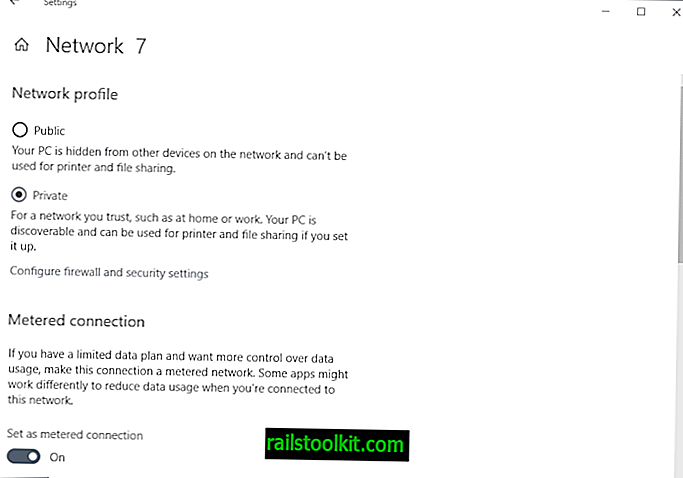
- Abra Configuración> Red e Internet> Ethernet
- Haga clic en cualquier conexión de red allí, una tras otra.
- En la pantalla que se abre, active "Establecer como conexión medida" para que siga leyendo.
- Repita esto para las conexiones Wi-Fi para que todas las conexiones de red que pueda hacer la PC estén configuradas como medidas.
Las actualizaciones de funciones no se descargan cuando la PC está conectada a una conexión medida.
Palabras de clausura
Se pueden usar todas las opciones para retrasar la instalación de actualizaciones de funciones en una máquina con Windows 10. Sin embargo, el pasado ha demostrado que las actualizaciones de funciones pueden instalarse de todos modos, incluso si configura el sistema para diferirlas.
Microsoft ha actualizado los sistemas por la fuerza a versiones más nuevas, incluso si las PC se configuraron para diferir las actualizaciones a nuevas versiones del sistema operativo.
En cualquier caso, se recomienda que cree copias de seguridad periódicas del sistema para que pueda volver a una versión anterior cuando eso suceda.
Ahora tú: ¿ Cuándo instalas nuevas actualizaciones de funciones para Windows 10?













